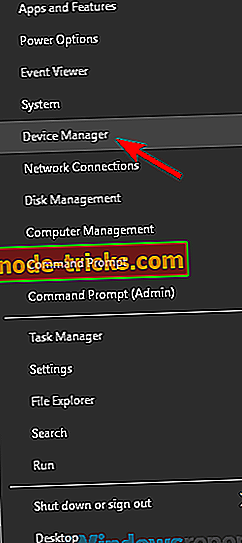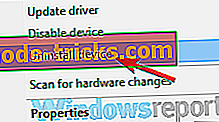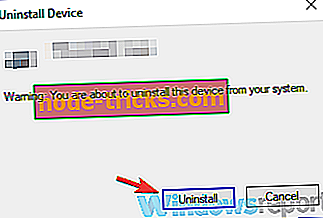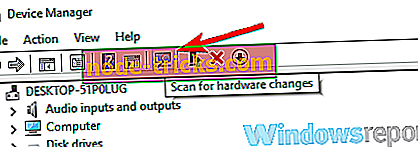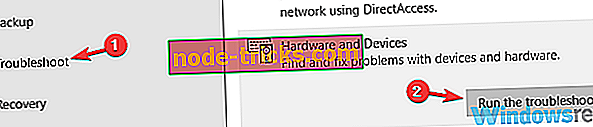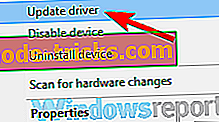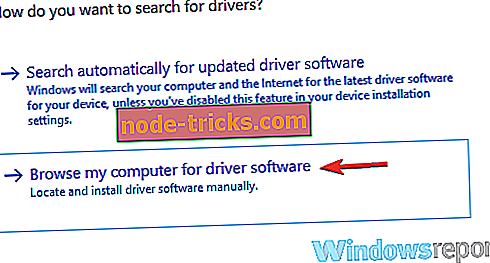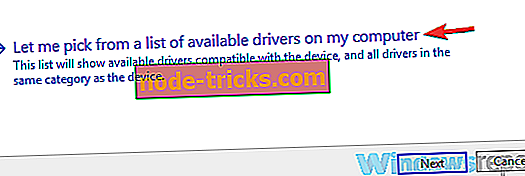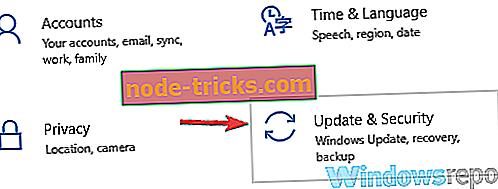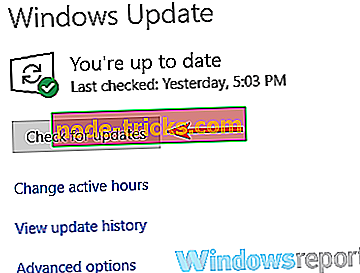Ako opraviť Xbox One radič USB zariadenie nie je rozpoznaná chyba na Windows 10
Niektorí používatelia používajú svoj radič Xbox One na svojom PC, ale niekedy sa môžu stretnúť s USB zariadením, ktoré nie je rozpoznané . To môže byť nepríjemný problém av dnešnom článku vám ukážeme, ako to vyriešiť.
Niekedy sa môžu vyskytnúť problémy so zariadeniami USB a mnohí používatelia oznámili, že ich radič Xbox One nebol rozpoznaný. To môže byť problém, ale existujú aj iné podobné problémy, ktoré sa môžu vyskytnúť. Čo sa týka podobných problémov, tu sú najčastejšie problémy, ktoré používatelia nahlásili:
- Xbox Jeden radič nepracuje na PC, USB zariadenie sa nezobrazuje na PC, USB zariadenie sa nenašlo, stále sa odpojuje PC - Tento problém sa obyčajne vyskytuje kvôli ovládačom a kvôli vyriešeniu problému preinštalujte ovládač Xbox One a skontrolujte ak to pomôže.
- Ovládač Xbox nebol rozpoznaný Windows 10 - Ak sa tento problém vyskytne v počítači, skontrolujte kábel. Niekedy nemusí byť kábel kompatibilný s vaším radičom, takže ho budete musieť vymeniť.
- Xbox Jeden ovládač USB zariadenie nie je rozpoznané len bliká, bliká - Ak váš radič nie je správne spárovaný s vaším počítačom, môže sa vyskytnúť tento problém. Ak chcete problém vyriešiť, skúste znova spárovať ovládač a skontrolujte, či to funguje.
- Káblový Xbox Jeden radič nepracuje - Niekedy sa tento problém môže vyskytnúť kvôli vášmu USB portu. Ak chcete problém vyriešiť, pripojte ovládač k portu USB na zadnej strane počítača a skontrolujte, či sa problém nevyrieši.
Ovládač Xbox One poskytuje zariadeniu USB, ktoré nie je rozpoznané, ako ho opraviť?
- Preinštalujte ovládače ovládača Xbox
- Spustite Poradcu pri riešení problémov s hardvérom a zariadeniami
- Aktualizujte ovládače USB
- Vypnite antivírus a znova nainštalujte ovládač
- Skúste použiť iný kábel USB
- Aktualizácia ovládača zariadenia Plug and Play Software Enumerator
- Aktualizujte systém Windows a pripojte kontrolér k portom na zadnej strane
- Znovu pripojte regulátor
Riešenie 1 - Preinštalujte ovládače ovládača Xbox
Bežnou príčinou pre USB zariadenie, ktoré nie je rozpoznané, môže byť váš ovládač. Ak váš počítač nedokáže rozpoznať radič Xbox One, tento problém môžete vyriešiť jednoducho opätovným nainštalovaním ovládačov. Postupujte nasledovne:
- Spustite Správcu zariadení . Ak to chcete urobiť rýchlo, stlačením klávesu Windows + X otvorte ponuku Win + X a zo zoznamu vyberte položku Správca zariadení .
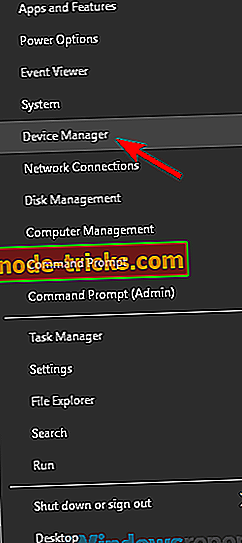
- Keď sa otvorí Správca zariadení, vyhľadajte ovládač Xbox One, kliknite naň pravým tlačidlom myši az ponuky vyberte položku Odinštalovať zariadenie .
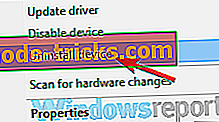
- Teraz by ste mali vidieť potvrdzovacie dialógové okno. Ak chcete ovládač odstrániť, kliknite na tlačidlo Odinštalovať .
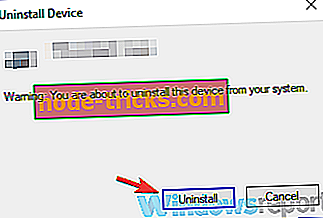
- Po odstránení ovládača kliknite na ikonu Vyhľadať zmeny hardvéru .
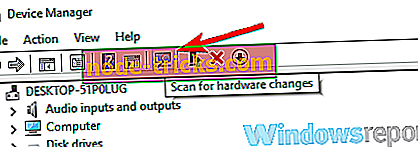
Po niekoľkých okamihoch bude nainštalovaný predvolený ovládač a problém by mal byť vyriešený. Niektorí používatelia tiež navrhujú manuálne nainštalovať ovládač ovládača Xbox One. Ak chcete zistiť, ako ručne nainštalovať ovládače, pozrite sa na Riešenie 6 pre niektoré pokyny.
Riešenie 2 - Spustite Poradcu pri riešení problémov s hardvérom a zariadeniami
Ak sa pri používaní radiča Xbox One na vašom PC zobrazí správa USB, ktorá sa nerozpozná, problém môže byť niekoľko drobných chýb. Tieto chyby sa môžu objaviť z rôznych dôvodov, a ak sa stretnete s týmto problémom, možno ho môžete opraviť pomocou Poradcu pri riešení problémov s hardvérom a zariadeniami.
Systém Windows má k dispozícii mnoho poradcov pri riešení problémov a sú navrhnuté tak, aby automaticky opravovali rôzne problémy. Ak chcete použiť poradcu pri riešení problémov, postupujte takto:
- Pomocou aplikácie Windows Key + I otvorte aplikáciu Nastavenia .
- Keď sa spustí aplikácia Nastavenia, prejdite do časti Aktualizácia a zabezpečenie .
- V ponuke na ľavej strane vyberte položku Riešenie problémov . V pravej časti okna vyberte položku Hardvér a zariadenia a kliknite na položku Spustiť poradcu pri riešení problémov .
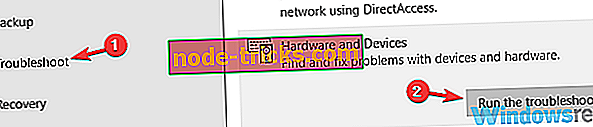
Po dokončení procesu odstraňovania problémov skontrolujte, či problém stále pretrváva.
Riešenie 3 - Aktualizácia ovládačov USB
Podľa používateľov, ak ovládač Xbox One poskytuje zariadenie USB, ktoré nie je rozpoznané, problém je pravdepodobne váš ovládač radiča USB. Ak chcete tento problém vyriešiť, odporúča sa navštíviť výrobcu základnej dosky a prevziať najnovšie ovládače USB pre vašu základnú dosku.
Tento proces je pomerne jednoduchý, ak poznáte model vašej základnej dosky a kde hľadať potrebné ovládače. Ak sa vám však zdá, že tento proces je pre vás trochu komplikovaný alebo zdĺhavý, môžete vždy použiť aplikácie od iných výrobcov, ako napríklad TweakBit Driver Updater .
Pomocou tohto nástroja budete môcť aktualizovať všetky ovládače na vašom počítači automaticky len s niekoľkými kliknutiami.
- Stiahnuť teraz TweakBit Driver Updater
Riešenie 4 - Vypnite antivírus a znova nainštalujte ovládač

V niektorých zriedkavých prípadoch môže antivírus rušiť určité ovládače a spôsobiť problémy s určitými zariadeniami. Ak sa pri používaní radiča Xbox One zobrazí správa USB, ktorá nie je rozpoznaná, možno by ste mali vypnúť antivírus a znova nainštalovať ovládač.
V niektorých prípadoch môžete dokonca odstrániť antivírus, aby ste tento problém vyriešili. Ak odstránenie antivírusového riešenia problém vyrieši, mali by ste zvážiť použitie iného antivírusového riešenia.
Bitdefender ponúka úžasnú ochranu a nebude nijakým spôsobom zasahovať do vášho systému alebo iných zariadení, preto odporúčame, aby ste si to vyskúšali.
- Získajte teraz Bitdefender 2019 (zľava 35%)
Riešenie 5 - Skúste použiť iný kábel USB
Ak sa pri pokuse o použitie ovládača Xbox One nerozpoznáva správa zariadenia USB, problém môže byť váš kábel. Podľa používateľov existuje niekoľko typov káblov USB a niektoré káble môžu byť určené len na nabíjanie, zatiaľ čo iné podporujú nabíjanie aj prenos údajov.
Ak váš ovládač Xbox One nepracuje správne, alebo ak nie je rozpoznaný, skúste vymeniť kábel USB a skontrolujte, či sa problém nevyrieši.
Riešenie 6 - Aktualizácia ovládača softvérových zariadení Plug and Play
Podľa používateľov, ak váš Xbox One radič dáva USB zariadenie nie je rozpoznaná správa, problém môže byť Plug and Play Software Device Enumerator ovládač. Ak chcete problém vyriešiť, používatelia navrhujú aktualizovať tento ovládač. Môžete to urobiť manuálne podľa týchto krokov:
- Otvorte Správcu zariadení .
- Nájdite Plug and Play Software Device Enumerator, kliknite naň pravým tlačidlom myši az menu vyberte Update d river .
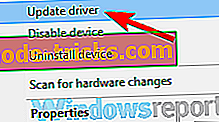
- Vyberte položku Vyhľadať softvér ovládača .
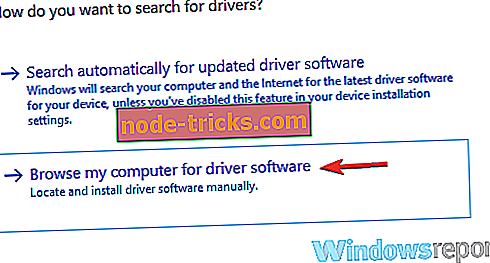
- Vyberte možnosť Vybrať ma zo zoznamu ovládačov zariadení v počítači .
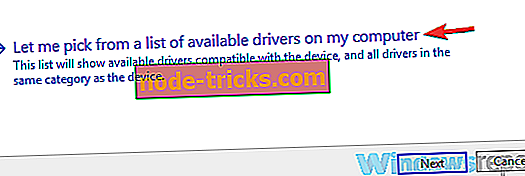
- Vyberte Plug and Play Software Enumerator a kliknite na Next .
Po aktualizácii ovládača skontrolujte, či problém pretrváva.
Riešenie 7 - Aktualizujte systém Windows a pripojte kontrolér k portom na zadnej strane
Ak váš ovládač Xbox One nie je rozpoznaný, problém môže byť váš USB port. Niekedy sa môže objaviť správa USB, ktorá nie je rozpoznaná, ak sa vyskytol problém s portom USB, alebo ak zariadenie s týmto portom nefunguje.
Ak chcete problém vyriešiť, pripojte kontrolér k portu na zadnej strane počítača a skontrolujte, či sa problém nevyrieši. Ak problém pretrváva, mali by ste sa pokúsiť aktualizovať systém a skontrolovať, či to pomáha. Postupujte takto:
- Otvorte aplikáciu Nastavenia a prejdite do časti Aktualizácia a zabezpečenie .
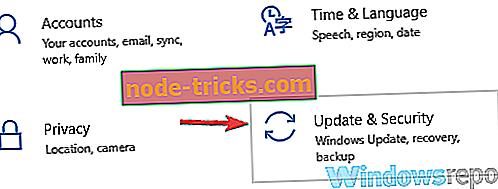
- Kliknite na tlačidlo Skontrolovať aktualizácie v pravej časti okna.
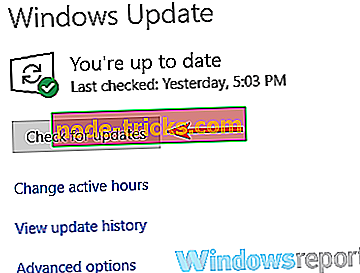
Ak sú k dispozícii nejaké aktualizácie, budú stiahnuté na pozadí. Po nainštalovaní aktualizácií sa zobrazí výzva na reštartovanie počítača, aby ste ich mohli nainštalovať. Po aktualizácii systému skontrolujte, či problém pretrváva.
Riešenie 8 - Znova pripojte regulátor
Podľa používateľov, ak sa vám zariadenie USB nerozpozná, môže to byť problém, pretože ovládač nie je správne spárovaný s počítačom. Ak chcete tento problém odstrániť, stlačte tlačidlo párovania na adaptéri a potom stlačte tlačidlo párovania na ovládači.
Po vykonaní tohto úkonu sa ovládač spáruje s počítačom a nainštalujú sa potrebné ovládače USB. Po spárovaní kontroléra skontrolujte, či problém stále pretrváva.
Niekedy sa môžu objaviť problémy s radičom Xbox One a ak sa vám nepodarí rozpoznať správu zariadenia USB, vyskúšajte niektoré z našich riešení.